洋裁CADを利用したがま口の製図方法
がま口の型紙を洋裁CADを使って製図する手順を動画で紹介します。
洋裁CADはフリーの洋裁用CADです。がま口のテンプレートファイルが同梱されているので、これを修正して使用する口金に合った型紙楽天 を作ります。
口金の撮影
使う口金の写真を撮影します。CADに取り込んで使います。

こんな感じで方眼紙やカッティングマットの上で撮影すると、あとで扱いやすいです。
カメラは正面で、なるべく遠くから、望遠にして撮影すると画像の歪みが少なくて済みます。傾かないように気をつけましょう。
撮影と同時に口金の高さと幅も測っておきます。写真の口金だと、高さ60㎜、幅120㎜になります。
画像の大きさはVGA(640×480)くらいで十分です。あまり大きいと持て余します。
CADの準備
洋裁CADはこちらからダウンロードします。
「洋裁」というフォルダーの下に「型紙」というフォルダーがあるので、ここに撮影した画像を置きます。
写真の取り込み
洋裁CADを立ち上げて、がまぐちのテンプレートファイルを読み込み、参照画像を差し替えます。
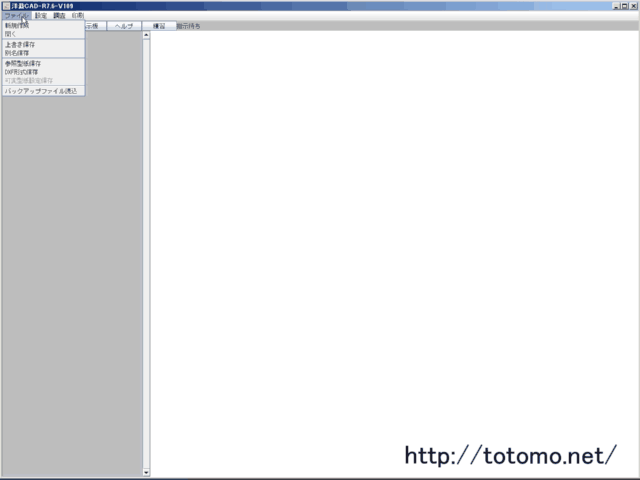
口金のサイズを入力
要素の9と10を再定義して入力します。
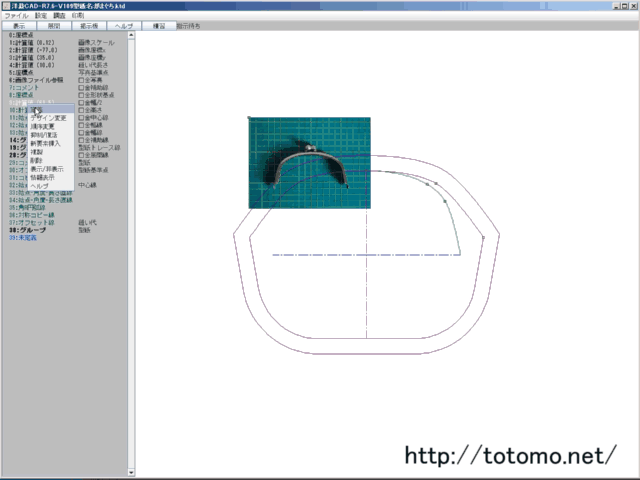
写真のスケールと位置を合わせる
一点鎖線の十字の縦線の上端点と横線の両端が写真の口金の上端と左右端に合うように調整します。
動画の要領でずらしてゆきます。スケールを変えると位置もずれてしまうので、ちょっと時間がかかります。
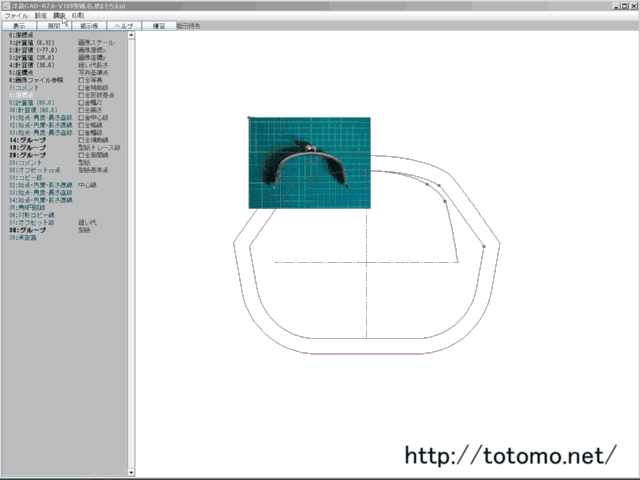
一致させると下の図のようになります。
位置合わせ前位置合わせ後
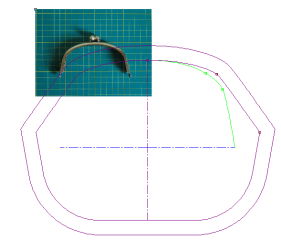
位置合わせ後
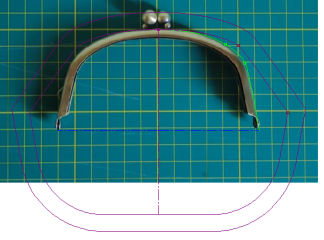
輪郭線を一致させる
口金の輪郭と、CADの輪郭線(緑色の線)を一致させます
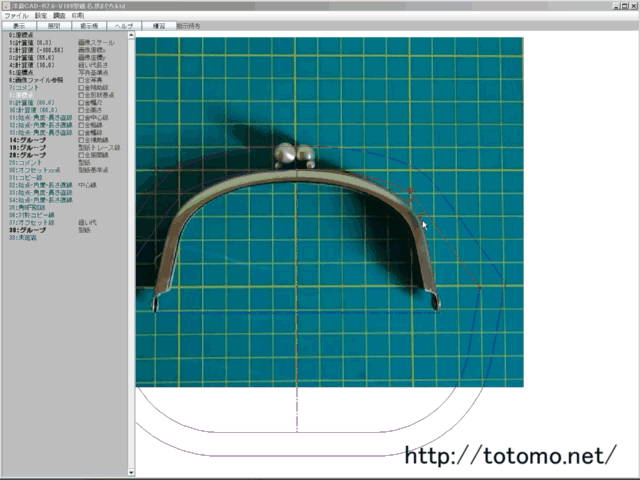
一致前
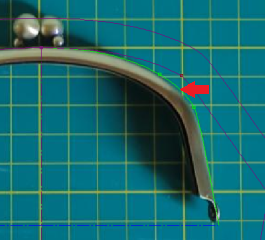
一致後

型紙外形(上部)を調整する
型紙輪郭線の上部(口金に挿入する部分)のカーブが滑らかでない場合は微調整します。
口金に対して開く角度を調整し、狭めればフラットながま口、広げればプックリしたがまぐちになります。詳しくは
こちら。
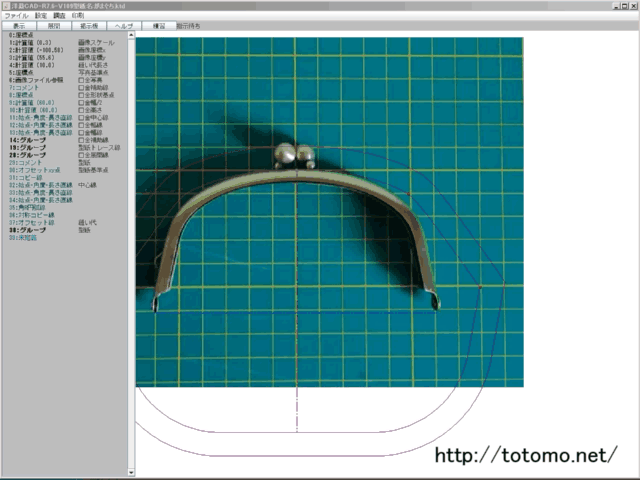
型紙外形(下部)を調整する
がま口の下部、物の入る部分は任意に修正します。
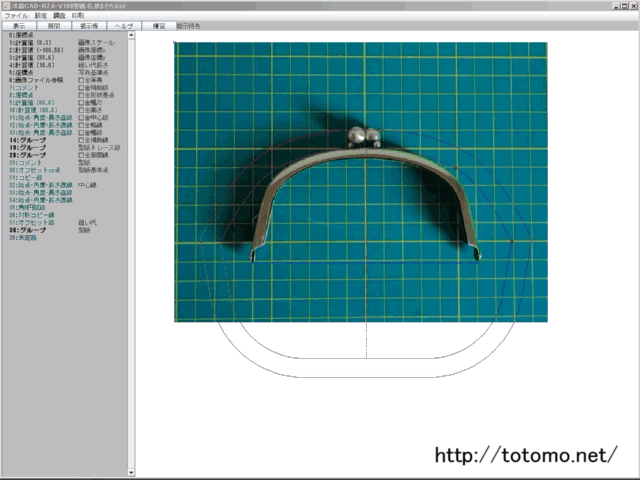
型紙の完成
印刷したらがま口型紙の完成です。

がま口作りました
実際に作るとこんな感じになります。


最終更新日: 2016-07-31 06:37:56